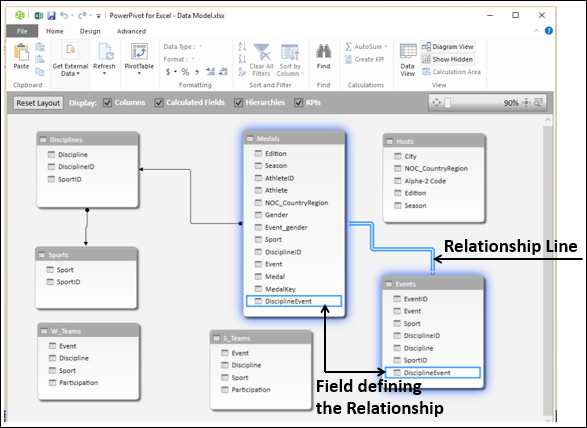- 探索数据数据框 pandas - Python (1)
- 探索数据数据框 pandas - Python 代码示例
- 熊猫探索数据框 - Python (1)
- 探索分类数据
- 探索分类数据(1)
- 使用层次结构探索数据
- 使用层次结构探索数据(1)
- 熊猫探索数据框 - Python 代码示例
- 大数据分析-数据探索
- 大数据分析-数据探索(1)
- 使用 Pandas GUI 进行数据探索
- 使用 Pandas GUI 进行数据探索(1)
- Excel数据透视表-探索数据
- Excel数据透视表-探索数据(1)
- 使用Power View探索数据
- 使用Power View Map探索数据
- 使用Power View Map探索数据(1)
- 三角探索 - Python (1)
- 三角探索 - Python 代码示例
- 探索力量(1)
- 探索力量
- 在Python中探索相关性
- Excel Power Pivot-探索数据
- Eclipse-探索Windows(1)
- Eclipse-探索Windows
- networkx 探索节点 - Javascript (1)
- Python中的 Instagram 探索模块
- Python中的 Instagram 探索模块(1)
- 使用数据
📅 最后修改于: 2020-12-01 06:16:10 🧑 作者: Mango
PowerPivot是一种易于使用的数据分析工具,可以在Excel中使用。您可以使用PowerPivot从几乎任何数据源访问和混搭数据。您可以使用PowerPivot创建自己的引人入胜的报告。
您可以从功能区上的PowerPivot选项卡访问PowerPivot命令。单击功能区上的PowerPivot选项卡。 PowerPivot命令将显示在功能区上。您可以观察到与数据模型相关的命令也出现在这里。
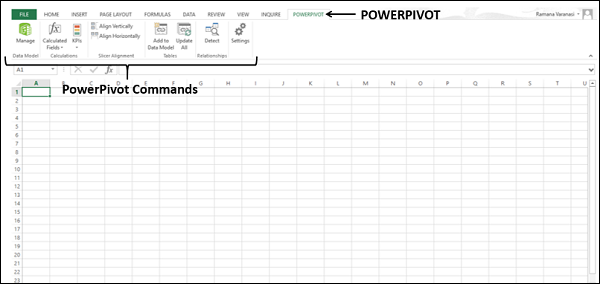
将表添加到数据模型
如果已导入表,则将它们添加到数据模型中。您可以从PowerPivot功能区管理数据模型。您可以使用PowerPivot将表添加到数据模型,如下所示-
- 在您的工作簿中插入一个新的工作表。
- 从网页复制数据并将其粘贴到工作表上。
- 用粘贴的数据创建一个表。
- 将该表命名为“主机”。
- 重命名工作表为主机。
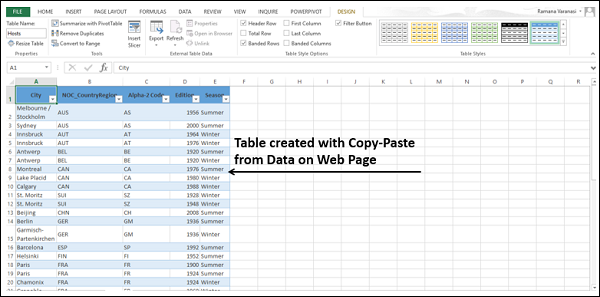
- 单击表主机。
- 单击功能区上的POWERPIVOT选项卡。
- 单击“表”组中的“添加到数据模型”。
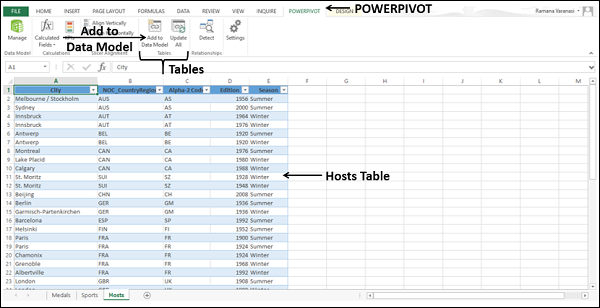
该表已添加到数据模型。出现PowerPivot窗口。您将在数据模型表中找到表主机。
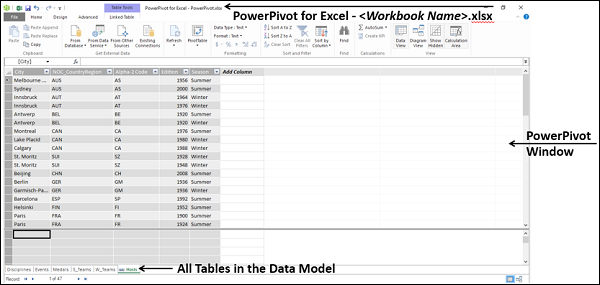
在数据模型中查看表
- 单击功能区上的POWERPIVOT选项卡。
- 单击“数据模型”组中的“管理”。
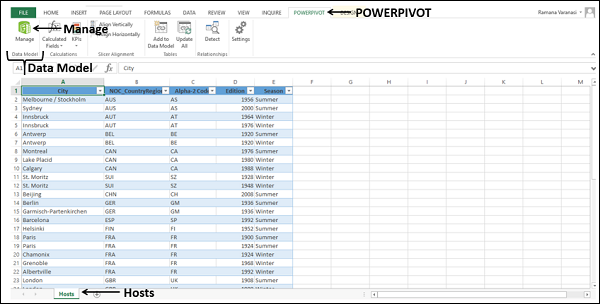
PowerPivot窗口出现在“数据视图”中。
PowerPivot有两个视图-
-
数据视图-它显示数据模型中的所有表,其中字段显示在列中,数据显示为行中的记录,每个表下方都有一个计算区域。表格选项卡看起来与带有名称的Excel工作表选项卡相似。您可以通过单击选项卡在表格之间移动。
-
图表视图-将所有表格显示为方框,表格名称为标题,并在方框中列出字段。您可以拖动表格以使其对齐,调整表格的大小以使所有字段可见,并只需单击字段并将其与线连接即可创建关系。
您将在后面的部分中详细了解“关系图视图”和“关系”。
在这里,观察到数据模型中的所有表在PowerPivot窗口中都是可见的,而不管它们是否作为工作表出现在工作簿中。
查看表之间的关系
仅当它们之间存在关系时,才可以使用不同表中的数据进行分析和报告。
您可以在PowerPivot窗口的图表视图中查看表之间的关系。
-
在视图组中单击图视图。
-
使用滚动条调整图的大小,以便可以在图中查看数据模型中的所有表。
数据模型中的所有表都将显示其字段列表。表之间的关系由连接它们的线表示。
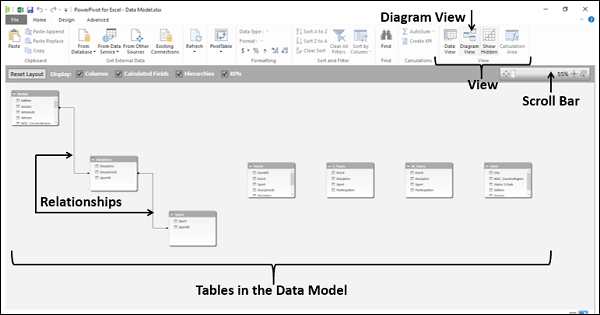
在表之间创建关系
您可能要在表格之间建立关系-奖牌和赛事。为此,两个表中应该有一个公共字段,并且其中一个表中包含唯一值。首先,您需要验证这一点。
- 单击视图组中的数据视图。
- 单击事件选项卡以查看事件表。
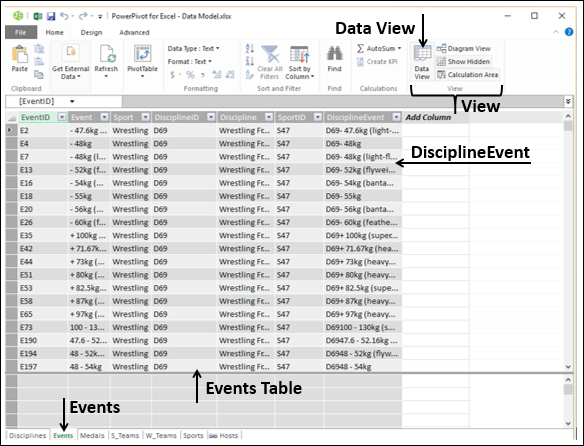
您可以观察到事件表中的字段DisciplineEvent具有唯一值(没有重复值)。
单击“奖牌”选项卡以查看“奖牌”表。 “奖牌”表中也提供了字段DisciplineEvent。因此,您可以使用字段DisciplineEvent创建关系,如下所示:
-
在视图组中单击图视图。
-
通过拖动表来重新排列视图中的表,以使“事件”表和“奖牌”表彼此靠近。
-
调整表的大小,以便所有字段都可见。
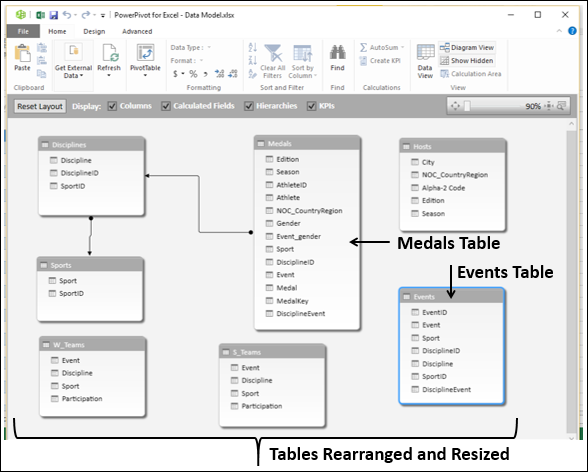
单击事件表中的字段DisciplineEvent,然后将其拖到Medals表中的字段DisciplineEvent。
“事件”表和“奖牌”表之间会出现一条线,表明已建立关系。
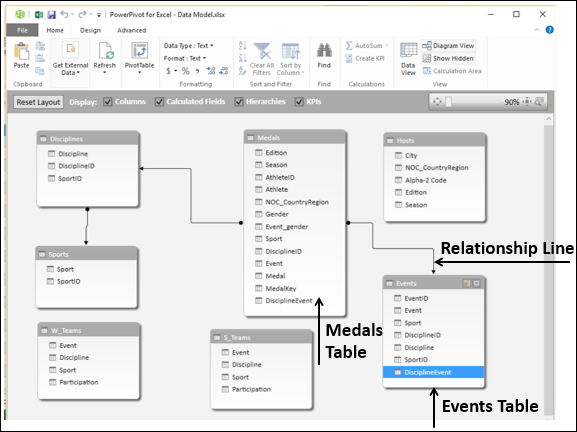
查看定义关系的字段
您可以查看用于创建两个表之间的关系的字段。
单击连接两个表的关系线。关系线和定义两个表之间关系的字段将突出显示。